Kako napraviti fotokopiju na printeru?

Mnogi ljudi imaju zabludu da pisač može ispisivati samo datoteke. No, multifunkcionalni uređaji nove generacije mogu se nositi i s fotokopiranjem dokumenata.


Temeljna pravila
Da biste u bilo kojem trenutku mogli napraviti fotokopiju na pisaču, u početku ćete morati kupiti moderan uređaj koji ima funkciju kopiranja ili skeniranja. U pravilu je takav MFP istovremeno i skener, i kopirni stroj, i pisač. I laserski i inkjet uređaji mogu prenijeti skenirane podatke na računalo.
Obično je prisutnost takve mogućnosti određena izgledom pisača - ako se u njegovom gornjem dijelu nalazi poklopac, ispod kojeg se nalazi staklena površina, tada će korisnik moći dobiti kopiju.

Osim toga, kod konvencionalnog pisača informacije se ispisuju okomito prema gore, dok MFP izdaje gotove dokumente s kraja. Moderni pisači prodaju se posvuda - iu takvim specijaliziranim prodavaonicama opreme kao što su Eldorado i M. Video ", te u internetskim trgovinama, na primjer, Ozon. Kupujte uređaje za fotokopiranje bolje od provjerenih marki - Panasonic, Xerox, HP, Epson i drugih. MFP uređaji na tržištu predstavljeni su u različitim cjenovnim kategorijama.




Kako fotokopirati?
Prije kopiranja dokumenta na pisač, potrebno je pravilno pripremiti uređaj koji se koristi. Prvo što trebate učiniti je provjeriti je li pisač spojen na računalo ili prijenosno računalo. U pravilu se za to koristi USB kabel, koji nije uvijek uključen u komplet i kupuje se zasebno.
Pisač se tada uključuje i aktivira se njegov gumb za napajanje. Disk koji sadrži softver kopirnog uređaja umetnut je u diskovni pogon računala. Nedavno mu je alternativa USB flash pogon s upravljačkim programima, koji dolazi uz sam pisač.

U slučaju da disk nedostaje, trebate otići na web-stranicu proizvođača, u prozor za pretraživanje upisati puni naziv svog uređaja i preuzeti najnoviji upravljački program. Trebali biste se usredotočiti na datoteke s ekstenzijom exe. Kada su upravljački programi instalirani, operativni sustav će ih najvjerojatnije sam prepoznati.
Ako je potrebno, možete otići na odjeljak "Pisači i faksovi" i pronaći naziv svog uređaja. Nakon dovršetka sinkronizacije, trebate odlučiti koji će se program koristiti za fotokopiranje dokumenta. Najčešći izbor je između Adobe, XnView i VueScan.
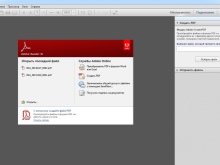
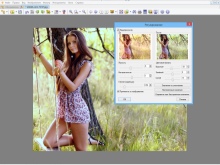
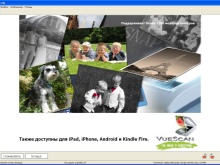
Dokumenti i fotografije
Za fotokopiranje fotografija i dokumenata, osim popunjenog MFP-a, trebat će vam i odgovarajući papir. U principu, sve se događa na sljedeći način.
- Papir za ispis ispunjava ulaznu ladicu, a dokument se stavlja licem prema dolje na očišćeno staklo. Bilo bi dobro odmah provjeriti ima li otisaka prstiju, ogrebotina ili prljavštine.
- Poravnavanjem lista za kopiranje s rubom vodilica, odnosno s linijama označenim oko stakla, možete zatvoriti poklopac pisača.
- Pritisnite gumbe na upravljačkoj ploči kako biste odabrali nijansu ispisa. Zatim se pritisne ili gumb Start ili Kopiraj, a zatim Start.



Koliko puta se pritisne primarni gumb obično određuje koliko će se duplikata dokumenata proizvesti: obično od 1 do 20 odjednom.
Također je moguće koristiti tipke sa strelicama. Za promjenu veličine papira najčešće se aktivira tipka Papir. Također je moguće složiti nekoliko primjeraka dokumenta na jednom listu. Nakon završetka rada, dobivene kopije se uklanjaju iz odgovarajuće ladice, a original se vadi iz pretinca za skeniranje.
Usput, da biste kopirali dokument s obje strane, u fazi postavljanja morate odabrati stavku "Bočne strane (dvostrani ispis)". U izborniku će prvi broj biti broj strana originala, a drugi broj stranica kopije.
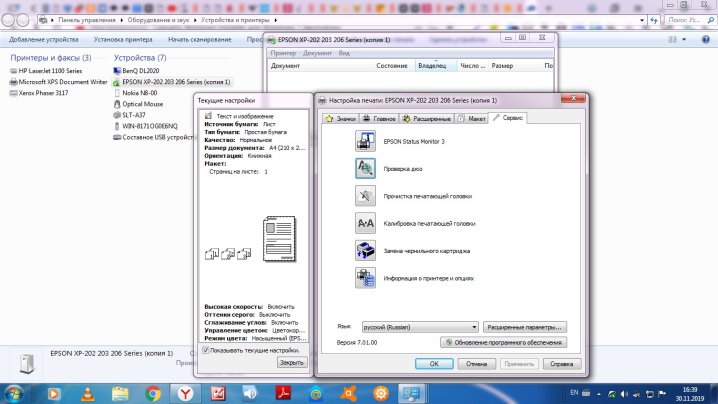
Detaljnije upute mogu se vidjeti na primjeru pisača Canon.
- Nakon što je uređaj spreman za korištenje, stavite papir veličine A4 ili Letter u ladicu. Izvornik se postavlja stranom za kopiranje okrenutom prema dolje i poravnatom s registracijskom oznakom.
- Nakon što zatvorite poklopac, morate pritisnuti tipku "+" onoliko puta koliko je potrebno da biste napravili kopije. Broj će se pojaviti na LED zaslonu i svakim pritiskom se povećava za jedan. Ako se na zaslonu pojavi F, to znači da je korisnik postavio 20 kopija. Ponovnim pritiskom na tipku "+" možete ponovno promijeniti količinu za 1 primjerak.
- Indikator papira omogućuje vam postavljanje veličine papira. Možete koristiti standardnu veličinu A4, A4, foto papir veličine Letter ili foto papir veličine 10 x 15 centimetara.
- Ako je omogućena funkcija kopiranja na stranicu, možete stvoriti kopije dokumenta, uvećane ili smanjene kako bi stajale na stranici. Polja će se po potrebi dodati izvorniku.
- Gumb "Boja" omogućit će vam kopiranje dokumenta u boji, a gumb "Crna" će dobiti crno-bijelu kopiju. Za vrijeme rada važno je da poklopac uvijek bude zatvoren.
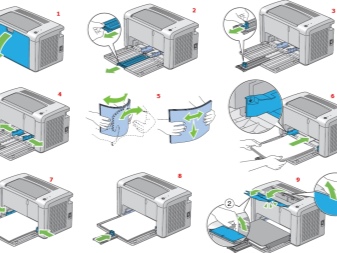

Treba dodati da se fotokopiranje može napraviti i na kompliciraniji način – skenirati dokument, a zatim ispisati uređenu verziju.
- Dokument je položen na čisto staklo i prekriven MFP poklopcem.
- Na prijenosnom računalu, kroz "Start", odabire se "Upravljačka ploča", nakon čega morate otvoriti karticu "Hardver i zvuk" i otići na odjeljak "Uređaji i pisači".
- Desnim klikom na ikonu koja simbolizira MFP morate odabrati funkciju "Pokreni skeniranje". Da biste konfigurirali postavke, morat ćete odabrati "Pregled", a zatim "Skeniraj" neposredno prije skeniranja.
- Gotov dokument se sprema i zatim ispisuje.
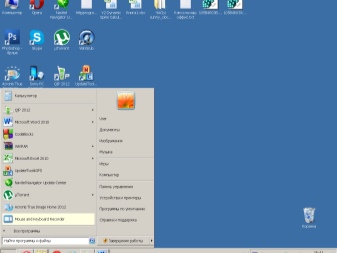
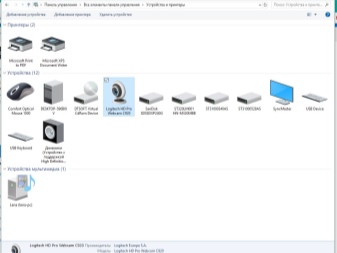
Prije početka rada, također biste trebali procijeniti nekoliko osnovnih parametara. Prvo, DPI prilikom obrade tekstualnog dokumenta ne bi trebao prelaziti 300-400.
Što je ovaj pokazatelj veći, to je slika jasnija, ali sam postupak skeniranja će trajati malo duže. Drugo, treba provjeriti zasićenost boje ili kromu. Obično, bira se između crno-bijelog teksta, sive i boje. Što je ovaj pokazatelj veći, proces skeniranja će trajati dulje.


Putovnica
Prije izrade kopije putovnice važno je ukloniti sve naljepnice, omot, pa čak i ako je potrebno ukloniti postojeće spajalice. Dalje, u "Postavke" trebate odabrati "Opcije", a zatim u "Sivim tonovima" postaviti potrebnu razlučivost.
Putovnica se fotokopiranom stranom stavlja na staklo na način da od ruba ostane udubljenje od 3-5 centimetara. Nakon što zatvorite poklopac uređaja, morate pritisnuti gumb za pokretanje. Rad u ispravnom programu omogućit će vam da odaberete traženo područje pomoću okvira, ostavljajući prazna polja izvan radnog područja.
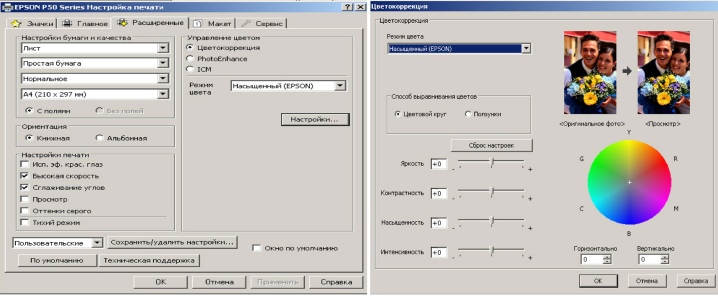
Mogući problemi
Ako pisač ne ispisuje dobro, prvo što treba provjeriti je da li se poštuju pravila rada. U ovom slučaju govorimo o mogućim temperaturnim kolebanjima, razini vlažnosti zraka, kao i punjenju MFP-a, odnosno količini tinte. Važno je redovito čistiti uređaj od prašine i prljavštine, a potrebno je i provjeravati stanje ispisne glave.
Staklo, kao najosjetljiviji dio, mora se što je više moguće zaštititi od ogrebotina, prljavštine i abrazije, inače će se kvaliteta digitaliziranog materijala značajno smanjiti. Osim toga, povremeno obrišite površinu mekom krpom kao što je sintetički antilop.

Upotrijebljeni papir također mora biti bez prašine i prljavštine. Osim toga, ne potiče se prisutnost komada trake ili elemenata za pričvršćivanje na njemu. Izražene otiske prstiju bolje je ukloniti gumicom ili flanelskom krpom.
Tijekom rada, ni u kojem slučaju ne smijete pritiskati stakleni poklopac. Prilikom čišćenja izbjegavajte veliku količinu praha koji će izgrebati površinu, kao i višak vlage koji bi mogao smočiti uređaj.
U tom slučaju, kada se pisač ne nosi sa stvaranjem fotokopije, razlog može biti taj što program ne reagira otrcano... Najčešće se problem rješava jednostavnim ponovnim pokretanjem pisača. Ako to ne uspije, možete isključiti uređaj, pričekati barem minutu i ponovno ga uključiti.
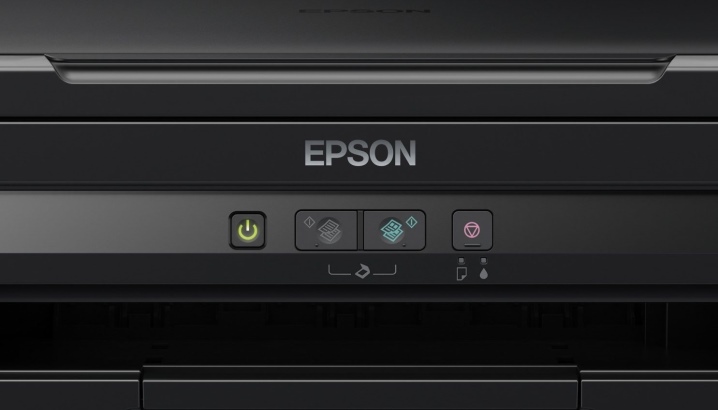
Kada dođe do pogreške u skeneru, morate razjasniti njegov kod, a zatim ga popraviti. Ovaj se pokazatelj određuje dijagnozom. U većini slučajeva, kod pogreške se ili prikazuje na zaslonu pisača ili u poruci na računalu. Nadalje, način rješavanja problema određuje se ovisno o tome što ga je uzrokovalo.
Treba dodati da skener može raditi u servisnom modu, ali u ovom trenutku neće fotokopirati. Ovaj način rada možete aktivirati, na primjer, u Canon MFP-u ako pet puta pritisnete tipku za resetiranje.

Ponekad se dokument ne može kopirati iz jednostavnog razloga što uređaj trenutno obavlja drugi zadatak, na primjer, čeka ispisani dokument.
Kako biste brzo fotokopirali, možete otkazati prethodni zadatak i prijeći na trenutni ili samo pričekati da se završi posljednji.
Razlog nezadovoljavajućeg rada pisača može biti "leteći" upravljački program skenera. Da biste riješili problem, bit će dovoljno ponovno pokrenuti softver. U nekim slučajevima problem je još lakše riješiti – korisnik treba izvaditi kabel iz računala i MFP-a i ponovno ga umetnuti.

Stručnjaci vjeruju da kada sve drugo ne uspije, vrijedi pokušati vratiti pisač na tvorničke postavke... Da biste to učinili, morate otvoriti izbornik operacijskog sustava i odabrati stavku "Reset settings" ili koristiti hardversku metodu i slijediti upute.
Prije nego odnesete pisač u radionicu, pokušajte ga spojiti na drugo računalo, ponovno instalirati upravljačke programe i pokušati kopirati dokument.
Sljedeći video će vam reći kako napraviti kopiju dvostranog dokumenta.













Komentar je uspješno poslan.